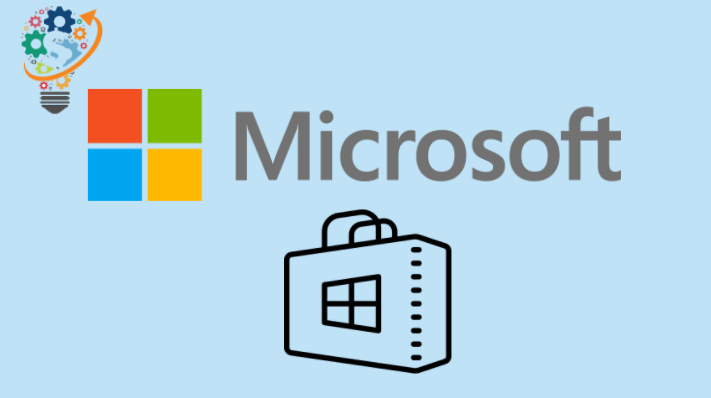மைக்ரோசாஃப்ட் ஸ்டோர் பிழை 0x00000194 விண்டோஸ் 10 ஐ எவ்வாறு சரிசெய்வது
முக்கியமான குறிப்பு:
நிறுவிய பின் 0x00000194 என்ற பிழையைப் பார்த்தால் புதுப்பிக்கவும் விண்டோஸ் 10 பின்னர், சிக்கலைச் சரிசெய்ய உங்கள் கணினியில் IPv6 இயக்கப்பட்டிருப்பதை உறுதிசெய்ய வேண்டும். விரிவான வழிகாட்டிக்கு கீழே உள்ள இணைப்பைப் பின்தொடரவும்: → விண்டோஸ் 10 புதுப்பிப்பு பிழை 0x80242008 சிக்கலை எவ்வாறு சரிசெய்வது
மைக்ரோசாஃப்ட் ஸ்டோர் உங்கள் விண்டோஸ் கணினியில் 0x00000194 என்ற பிழைக் குறியீட்டைத் தொடர்ந்து வீசுகிறது விண்டோஸ் விண்டோஸ் 10? கவலைப்படாதே. நீ தனியாக இல்லை. பல பயனர்கள் தங்கள் விண்டோஸ் சாதனங்களிலும் இந்த சிக்கலை எதிர்கொள்கின்றனர்.
நீங்கள் ஏற்கனவே உங்கள் கணினியை மறுதொடக்கம் செய்வதன் மூலம் அல்லது மைக்ரோசாஃப்ட் உள்நுழைந்து வெளியேறுவதன் மூலம் சிக்கலைத் தீர்க்க முயற்சித்திருந்தால், சில பயனர்களுக்கு வேலை செய்யக்கூடிய ஒரு தீர்வு உள்ளது.
நீங்கள் வேண்டும் உங்கள் பயனர்பெயரை மாற்றவும் உங்கள் Microsoft கணக்கில் பின்னர் Microsoft Store இல் உள்நுழைய முயற்சிக்கவும். அதன் பிறகு பிழை 0x00000194 தராது.
படி 1: Microsoft Store இலிருந்து வெளியேறவும்
உங்கள் மைக்ரோசாஃப்ட் கணக்கில் உங்கள் கணக்கின் பெயரை மாற்றுவதற்கு முன், முதலில் மைக்ரோசாஃப்ட் ஸ்டோரிலிருந்து வெளியேறுவதை உறுதிப்படுத்திக் கொள்ளுங்கள்.
- ஒரு பயன்பாட்டைத் திறக்கவும் மைக்ரோசாப்ட் ஸ்டோர் உங்கள் கணினியில்.
- மேல் வலது மூலையில் உள்ள உங்கள் சுயவிவரப் படத்தைக் கிளிக் செய்து உங்கள் கணக்கைத் தேர்ந்தெடுக்கவும்.
- பாப்-அப் சாளரத்தில், இணைப்பைக் கிளிக் செய்யவும் வெளியேறு உங்கள் Microsoft கணக்கிற்கு கீழே அமைந்துள்ளது.
படி 2: உங்கள் Microsoft கணக்கின் பெயரை மாற்றவும்
- செல்லவும் account.microsoft.com/profile/edit-name உங்கள் Microsoft கணக்கில் உள்நுழையவும்.
- உங்கள் கடைசி பெயரை தற்காலிகமாக திருத்தவும். உதாரணமாக, கடைசி பெயர் என்றால் மோடி , அதை மாற்றவும் M .
- மாற்றங்களை சேமியுங்கள்.
படி 3: மைக்ரோசாஃப்ட் ஸ்டோரில் மீண்டும் உள்நுழையவும்
உங்கள் பெயரைத் திருத்தியதும், மைக்ரோசாஃப்ட் ஸ்டோரைத் திறந்து, ஸ்டோரில் உங்கள் மைக்ரோசாஃப்ட் கணக்கில் மீண்டும் உள்நுழையவும்.
- ஒரு பயன்பாட்டைத் திறக்கவும் மைக்ரோசாப்ட் ஸ்டோர் உங்கள் கணினியில்.
- மேல் வலது மூலையில் உள்ள வெற்று சுயவிவரப் பட ஐகானைக் கிளிக் செய்து, தேர்ந்தெடுக்கவும் உள்நுழைக .
- கண்டுபிடி மைக்ரோசாப்ட் கணக்கு பிரிவுக்குள் வேறு கணக்கைப் பயன்படுத்தவும் , மற்றும் அழுத்தவும் தொடரவும் .
- உள்நுழைக அதே மைக்ரோசாஃப்ட் கணக்குடன் மேலே உள்ள படி 2 இல் நாங்கள் மாற்றியமைத்தோம்.
அவ்வளவுதான். மைக்ரோசாஃப்ட் ஸ்டோர் 0x00000194 பிழை இப்போது உங்கள் கணினியில் தீர்க்கப்பட வேண்டும், மேலும் உங்கள் கணக்கின் பெயரில் செய்யப்பட்ட மாற்றங்களை அதன் அசல் நிலைக்கு மாற்றலாம். இந்த சிக்கலை சரிசெய்த பிறகு 0x00000194